Почта ЯндексСервисы
Как отсортировать Яндекс Почту по отправителю
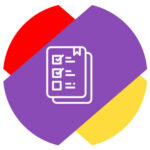 Часто бывают ситуации, когда в Яндекс Почте нужно посмотреть переписку с одним конкретным отправителем писем. То есть найти все письма от него, а также посмотреть ответы, которые ему направлялись. Не исключено, что может понадобиться выделить все письма от одного отправителя, чтобы их удалить или перенести в отдельную папку. В этой статье мы рассмотрим способы отсортировать почту Яндекс по отправителю.
Часто бывают ситуации, когда в Яндекс Почте нужно посмотреть переписку с одним конкретным отправителем писем. То есть найти все письма от него, а также посмотреть ответы, которые ему направлялись. Не исключено, что может понадобиться выделить все письма от одного отправителя, чтобы их удалить или перенести в отдельную папку. В этой статье мы рассмотрим способы отсортировать почту Яндекс по отправителю.
Оглавление
Сортировка Яндекс Почты по отправителю на компьютере
Найти все письма с конкретным адресом электронной почты можно несколькими способами.
Способ 1
Добавьте свой аккаунт Яндекс Почты и войдите в него.
В верхнем меню есть строка для поиска. Введите в нее почтовый адрес отправителя и нажмите Enter.
После этого отобразится полная переписка с этим отправителем.
Этот способ удобно использовать не только когда необходимо найти письма от одного конкретного отправителя, но и если нужно найти переписку с отдельным магазином, сервисом или компанией. В окне поиска можно ввести не только конкретный адрес электронной почты, но и просто домен сайта или почтового сервиса.
Способ 2
Второй способ дает возможность исключить обнаружение лишних писем. При поиске таким образом стопроцентно будут отсортированы только письма от конкретного отправителя.
Войдите в письмо с отправителем, переписку с которым необходимо найти.
Далее в письме нажмите на имя отправителя.
Появится меню, в нем нужно выбрать пункт “Переписка”.
Откроется страница, где будет отображена полная переписка с конкретным отправителем.
Сортировка Яндекс Почты по отправителю на телефоне
Рассмотрим способы выполнить сортировку в мобильной версии Яндекс Почты, а также в приложении Яндекс Почта. Действия, которые необходимо выполнить в мобильной версии Яндекс Почты и в приложении практически идентичные, поэтому отдельно их рассматривать не имеет смысл — инструкции ниже подойдут для обоих вариантов.
Способ 1
Можно воспользоваться поиском. Кнопка поиска располагается в правом верхнем углу (значок в виде лупы). Нажмите на нее.
Введите адрес отправителя, письма от которого нужно найти.
Отобразится список писем, который отсортирован по указанному отправителю.
Способ 2
Войдите в письмо с тем отправителем, письма которого нужно показать. Зажмите палец на имени отправителя.
В открывшемся меню выберите пункт “Показать переписку”.
Отобразится список писем от конкретного отправителя.

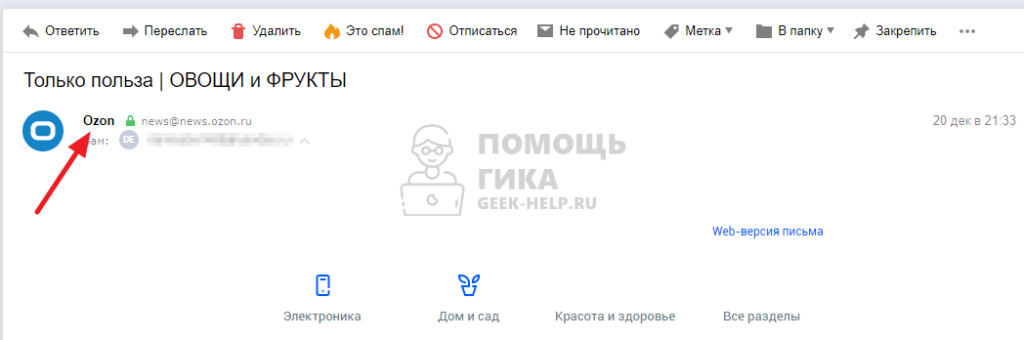
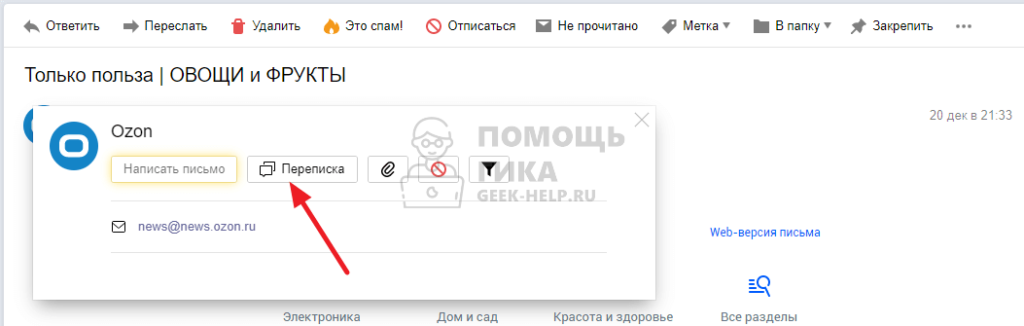
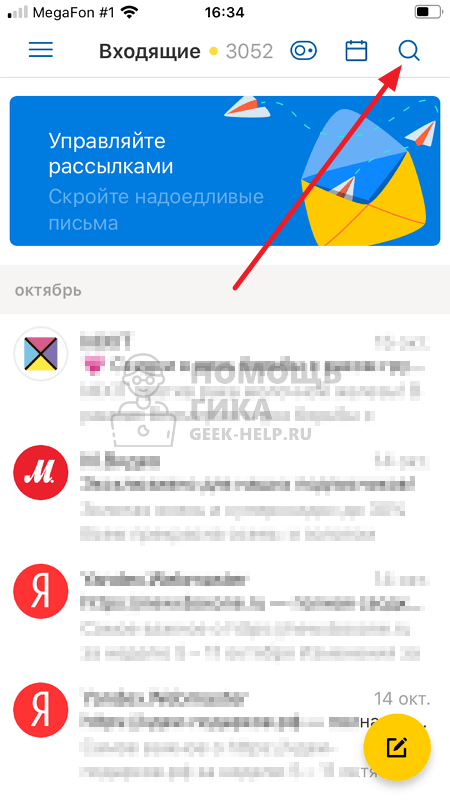
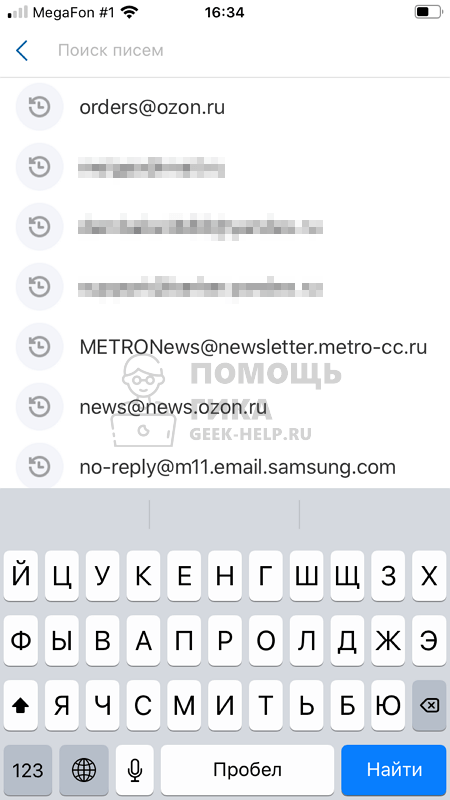
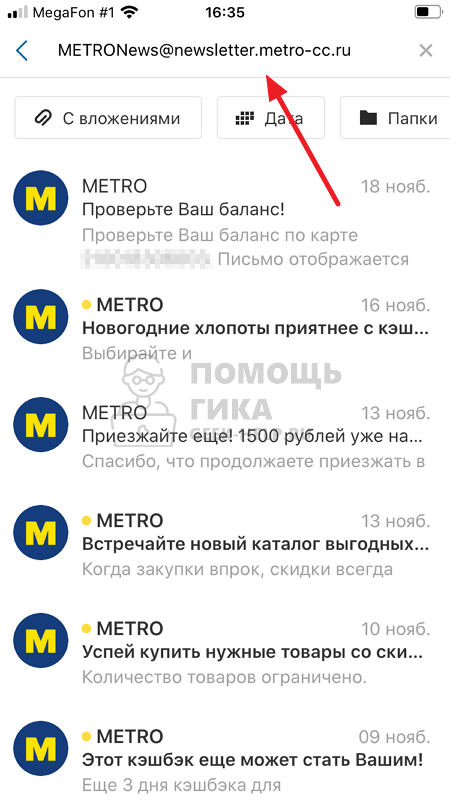
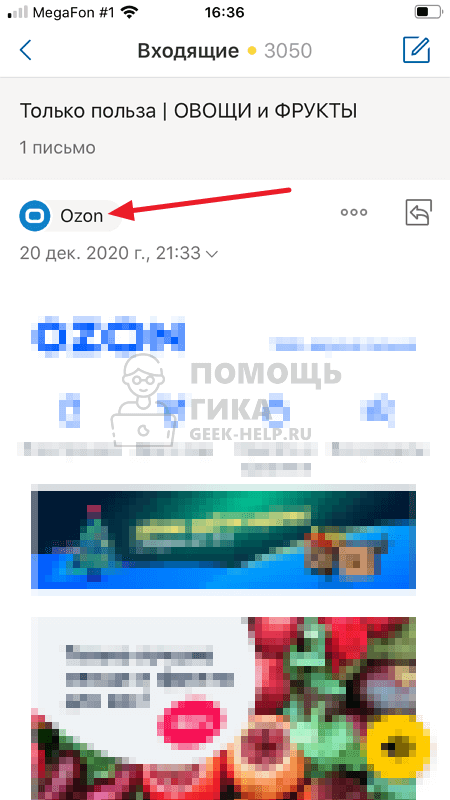
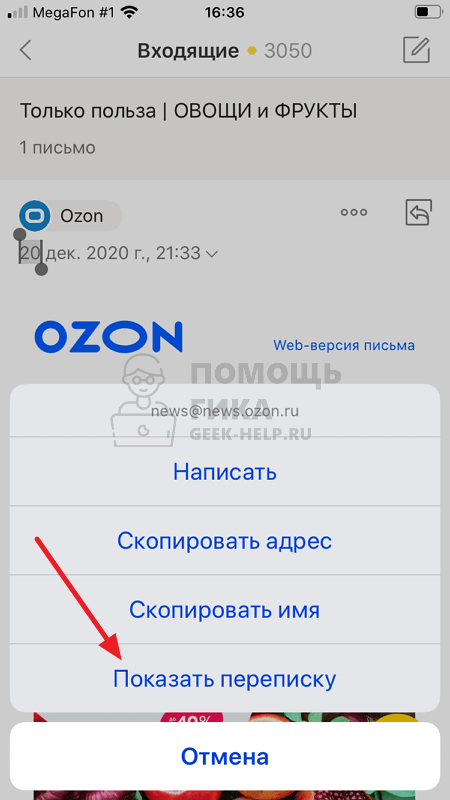

Комментарии и ответы на вопросы